"Tenho muitos toques MP3 no meu telefone Android, mas agora tenho um novo iPhone X e quero colocar o toque MP3 no meu iPhone. Como alterar o toque MP3 para M4R?"
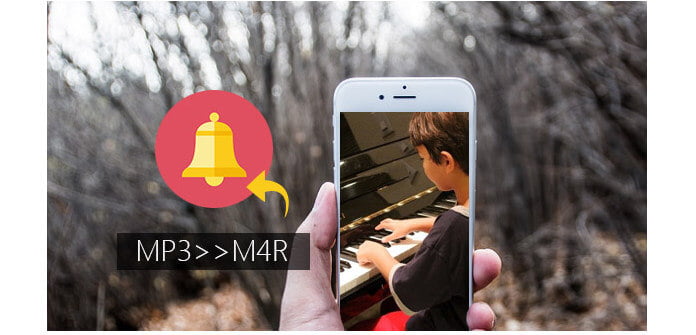
Resumo: É fácil mudar do Android para o iPhone, mas é mais difícil colocar o toque MP3 no iPhone, porque o iPhone só aceita M4R como toque. Se você não quer perder seu toque MP3 favorito, basta converter MP3 em M4R para iPhone. Esta página se dedica a mostrar a você as maneiras de converter MP3 para MP4 para toque do iPhone. Você pode processar o iTunes, a solução online e o software de desktop para ajudá-lo a transformar MP3 em M4R facilmente.
O iTunes não é apenas o reprodutor de mídia, mas também o conversor M4R para dispositivos iOS. Mas usar o iTunes para converter MP3 para M4R chega a ser um pouco complicado. Portanto, você deve ter paciência para seguir as etapas abaixo.
Confira o guia abaixo para converter M4R no iTunes
Passo 1 Adicionar MP3 ao iTunes
Inicie o iTunes mais recente em seu computador. Você pode clicar em "Arquivo" > "Adicionar arquivo à biblioteca" para importar os arquivos MP3 do disco do seu computador ou do telefone Android com o cabo USB. Além disso, você pode arrastar os arquivos MP3 para a biblioteca do iTunes.

Passo 2 Definir codec AAC
Clique em "Editar" > "Preferências" > "Geral" > "Configurações de importação" > "Importar usando" para selecionar "Codificador AAC".

Passo 3 Editar M4R
Se você deseja definir o toque M4R para o seu iPhone, é melhor definir o tempo de duração, o volume e a reprodução.
Selecione o arquivo MP3 da biblioteca, clique com o botão direito do mouse para selecionar "Informações da música" > "Opções" para definir a hora do toque, volume etc. e clique em "OK" para salvar as configurações feitas.

Passo 4 Criar versão AAC
Ainda assim, clique na música > "Arquivo" > "Converter" > "Criar versão AAC" e você encontrará outra versão AAC da música abaixo da música original.

Passo 5 Converter AAC para M4R
Arraste a música AAC convertida para outro destino em seu computador e você descobrirá que a música AAC está na extensão M4A. Aqui, você só precisa renomear M4A para M4R manualmente.
Passo 6 Obter M4R para iPhone
Se você deseja colocar o toque M4R no seu iPhone, basta conectar o iPhone ao computador. Encontre e clique no ícone do seu iPhone no iTunes > Clique em "Toques" em "No meu dispositivo" e arraste o toque M4R convertido diretamente para a lista de tons, e você encontrará o seu iPhone sincronizar o toque com o seu iPhone automaticamente.

Comparado com o toque do Android no formato MP3, o M4R é o formato de toque do iOS. Portanto, se você deseja alterar um toque personalizado no seu iPhone, primeiro precisa criar um arquivo M4R. É o que mostraremos na descrição a seguir.
Se você acha que o iTunes é muito complicado para converter MP3 para M4R, considere o software de terceiros nesta parte para converter MP3 para M4R.
Aiseesoft Conversor M4R é o conversor M4R profissional para alterar arquivos de áudio e vídeo para M4R. Vamos verificar suas características:
✔ Converta MP3, AAC, FLAC, AIFF, WAV, WMA, OGG, etc. para M4R.
✔ Alterar MP4, MOV, AVI, FLV, SWF, WMV, MKV, etc. para M4R.
✔ Transfira o toque M4R para o iPhone/iTunes/computador diretamente.
✔ Sincronize o toque do iPhone com o computador.
Agora vamos ver os Passos para converter MP3 para M4R:
Passo 1 Baixe, instale e execute este programa em seu computador. Clique em "Adicionar arquivo" para importar o arquivo MP3 para este software.
Passo 2 Clique no arquivo MP3, edite o tempo de duração do toque, efeitos de fade in/out e volume.
Passo 3 Se você deseja colocar o M4R convertido diretamente no iPhone, basta conectar seu iPhone ao computador e marcar "Adicionar ao iPhone" e clicar em "Gerar" para começar a converter MP3 em M4R.
Criador de toques grátis é o conversor de toque gratuito para converter vídeo e áudio para M4R. Ele pode converter MP3, OGG, WMA, WAV, FLAC, etc. para M4R e alterar MOV, MP4, AVI, MKV, WMV, FLV, etc. para M4R.
Passo 1 Baixe grátis, instale e abra no seu computador.
Passo 2 Clique em "Adicionar arquivo(s)" para importar arquivos MP3.
Passo 3 Selecione "M4R" em "Formato de saída" e clique em "Converter" para começar a converter MP3 para M4R no seu computador.
ZAMZAR é o software de conversão M4R online. Este programa suporta a conversão de mais de um arquivo MP3 online para M4R. Mas você precisa ter certeza de que sua conexão com a Internet está boa e que os arquivos MP3 não são privados. Agora vamos seguir os Passos para converter MP3 para M4R.
Passo 1Vá para ZAMZAR e clique em "Escolher arquivos" para carregar os arquivos MP3 do seu computador.
Passo 2Selecione "M4R" em "Converter arquivos para:" como formato de saída.
Passo 3Digite seu endereço de e-mail que receberá seus arquivos M4R convertidos.
Passo 4Clique em "Converter" para começar a alterar MP3 para M4R e obter o arquivo M4R convertido com seu e-mail.
Se você quiser colocar o M4R convertido no seu iPhone, basta visitar: coloque os toques no iPhone
Este post tem como objetivo mostrar as maneiras de converter MP3 para M4R. Usando o iTunes ou o conversor M4R online estará livre para fazer a conversão. Mas o iTunes é um pouco complicado e a maneira online colocará em risco seu arquivo MP3 privado e a velocidade de conversão será limitada. O software de terceiros oferece a maneira mais rápida de converter MP3 em M4R. Portanto, a solução de terceiros para alterar MP3 para M4R será mais admirável.